|
|
|
|
 Far Far |
 WinNavigator WinNavigator |
 Frigate Frigate |
 Norton
Commander Norton
Commander |
 WinNC WinNC |
 Dos
Navigator Dos
Navigator |
 Servant
Salamander Servant
Salamander |
 Turbo
Browser Turbo
Browser |
|
|
 Winamp,
Skins, Plugins Winamp,
Skins, Plugins |
 Необходимые
Утилиты Необходимые
Утилиты |
 Текстовые
редакторы Текстовые
редакторы |
 Юмор Юмор |
|
|
|
File managers and best utilites |
Как посмотреть пароль под звездочками в браузере яндекс и гугл хром. Пароль в браузере под звездочками
Как посмотреть пароль под звездочками в браузерах Google Chrome, Mozilla и Опера
Открываем звездочки в Опере
Предположим, Вы находитесь на странице авторизации на одном из ресурсов в Опере. При включенной функции автозаполнения форм, данные логина и пароля уже могут быть внесены. С логином все ясно – он отображается сразу, password же представлен в виде точек или звездочек. Так это выглядит при попытке войти в аккаунт Google.
Узнать, что скрывается под звездочками довольно просто через исходный код элемента. В Opera следует нажать в поле со звездочками правой кнопкой и выбрать в контекстном меню пункт Проинспектировать элемент.
Внизу перед Вами откроется панель разработчика, курсор при этом окажется в необходимой строке.
Здесь интересует атрибут type, просто меняем его значение с «password» на «text» — ключ под звездочками будет открыт.
Однако при последующем обновлении страницы данного ресурса ключ вновь скроется за точками или звездочками.
Сохраненные пользовательские ключи можно увидеть также в настройках браузеров. Для Оперы эти данные находятся в настройках, раздел Безопасность – поле Пароли.
Здесь можно раскрыть и посмотреть сохраняемые ключи от различных ресурсов.
Google Chrome
В Хроме принцип открытия данных аналогичен. Интересующий пункт контекстного меню – Просмотр кода элемента. В Яндекс браузере этот пункт имеет такое же наименование.


Затем точно так же, type меняем на «text».
После чего получаем открытым, скрывающийся ранее код.
В настройках Хрома необходимую информацию можно посмотреть в разделе Управление сохраненными паролями в настройках (кликните Показать дополнительные).
Тут в поле Пароли и формы нажмите Настроить (или Управление) рядом с пунктом Предлагать сохранять пароли.
Рядом с точками требуемого ресурса жмите Показать – откроются нужные данные.
Используем mozilla firefox
В браузере Мозила Файрфокс пункт соответствующего меню имеет название Исследовать элемент.
Дальше по аналогии с другими обозревателями – изменяем «password» на «text».
Увидеть интересующую информацию можно через настройки браузера можно в разделе Защита – Сохраненные пароли.
Затем жмем кнопку Отобразить.


Существуют также множество специальных расширений и программ позволяющих посмотреть скрытые за точками данные, причем не только браузеров, но и многих других программ. Например, рассмотрим Password Cracker. Нажимаете кнопку Включить, наводите курсор в необходимую область и получаете нужную информацию.
composs.ru
Как посмотреть пароль под звездочками (показать символы вместо точек)
Разработчики онлайн-сервисов, программ, игр в целях безопасности закрывают пароль звёздочками в браузере и интерфейсе ПО. По умолчанию визуальный просмотр этих данных невозможен. Однако у пользователей возникает необходимость убрать символьную маску в поле, то есть сделать видимым ключ в регистрационной или авторизационной форме. Как правило, просмотреть пароль за звёздочками нужно для того, чтобы ввести его повторно или вспомнить символьную комбинацию.
Эта статья расскажет вам, как посмотреть пароль под звездочками различными способами в браузере и программах.
Примечание. Чтение ключа вместо точек в Способах №1 и №2 демонстрируется на примере браузера Google Chrome.
Способ №1: открытие через модификацию кода
Примечание. Данный способ позволяет показать пароль под точками в почтовых сервисах Mail.ru и Gmail.
1. Чтобы узнать пароль за звёздочками в том виде, в котором он был набран, установите курсор в поле.
2. Щёлкните правую кнопку мышки. В контекстном списке опций выберите «Просмотр кода элементов».
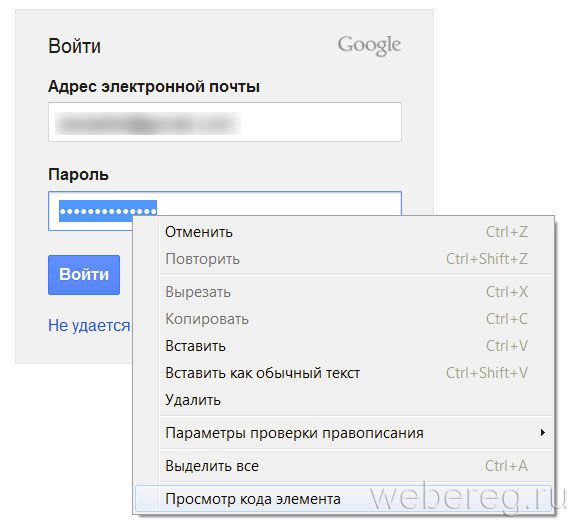
3. В теге «INPUT» измените значение атрибута TYPE c «password» на «text».
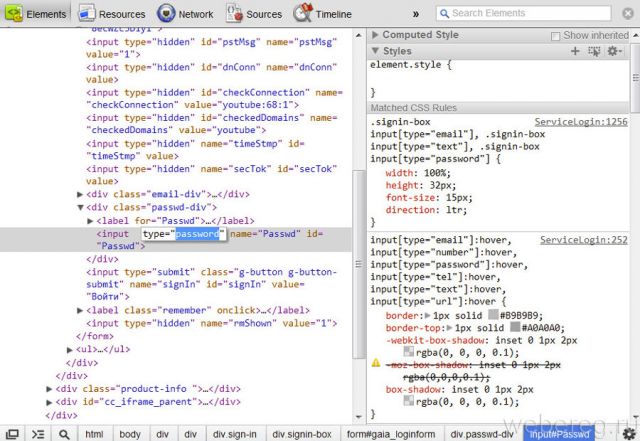
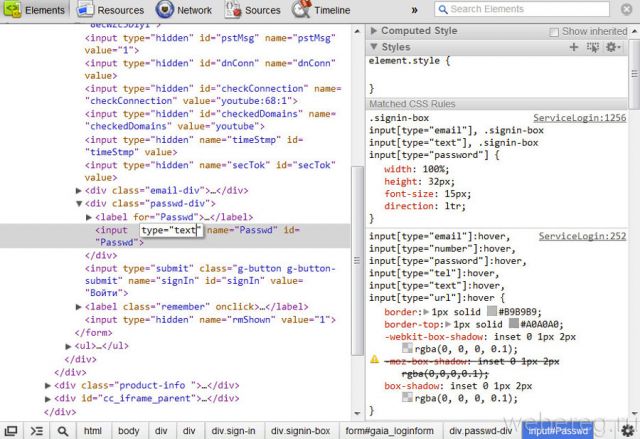
4. После модификации HTML-разметки можно увидеть ключ под точками в первоначальном виде (незашифрованном).
Способ №2: отобразить в менеджере веб-обозревателя
1. Чтобы узнать пароль под звёздочками необходимо предварительно настроить браузер (включить в нём соответствующие опции):
клацните значок «три точки» в верхней панели;
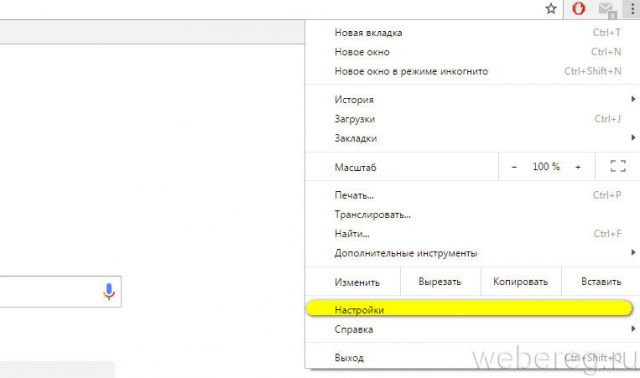
в списке команд кликните «Настройки»;
кликните «Показать дополнительные настройки»;
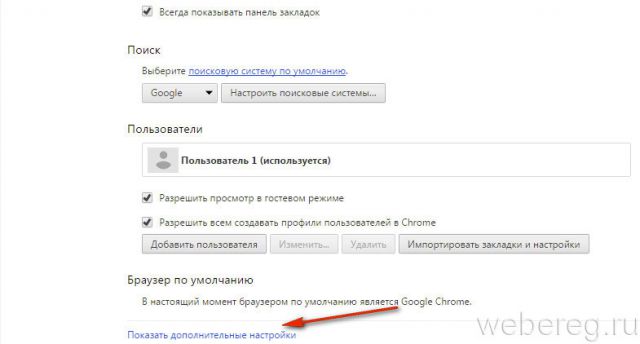
в блоке «Пароли и формы» поставьте кликом мышки флажки в обеих опциях «Включить автозаполнение… », «Предлагать сохранять… ».

авторизуйтесь в сервисе, пароль за звёздочками к которому хотите периодически просматривать;
после ввода учётных данных клацните в панели запроса кнопку «Сохранить».
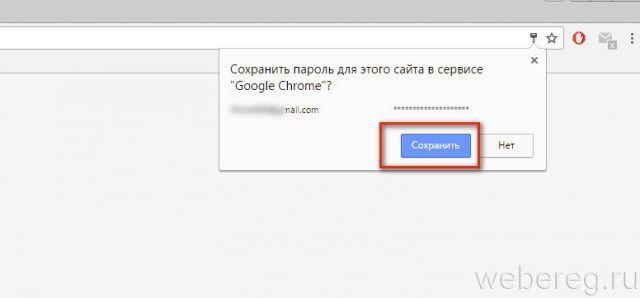
2. Чтобы открыть ключ (если он в звёздочках), снова зайдите в блок «Пароли и формы». В строке «Предлагать сохранять…. » клацните «Настроить».
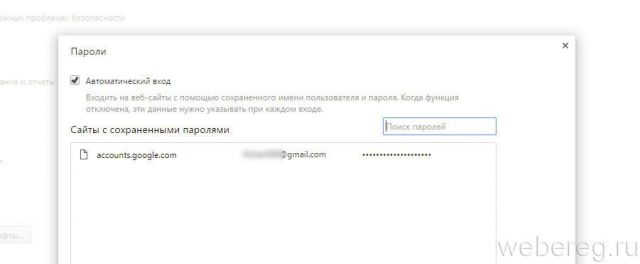
3. В панели менеджера для того чтобы расшифровать ключ, кликните по записи левой кнопкой.
4. Нажмите опцию «Показать». После этого ключ можно прочитать и скопировать.
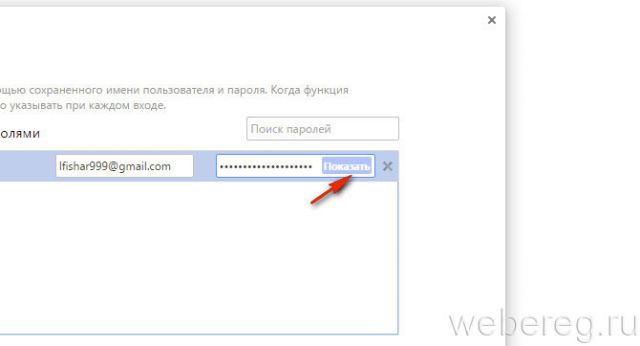
Способ №3: использование специальных утилит
Десктопные спецутилиты отображают скрытые поля не только в браузерах, но и в программах. Содержимое заданных строк появляется непосредственно в форме или в интерфейсе просмотрщика.
Ниже представлены наиболее популярные решения.
Password Cracker
Крохотный инструмент. Открывает данные в строках автоматически после наведения курсора (данные появляются в дополнительной панели).

Умеет снимать «маски» в Internet Explorer.
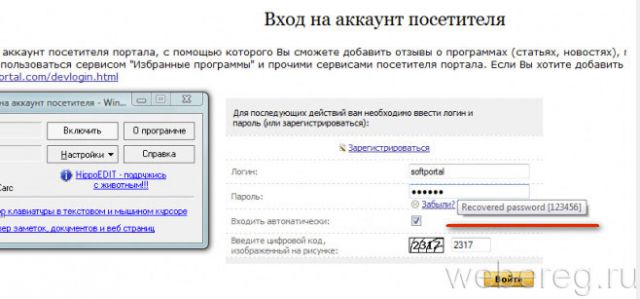
Hidden Passwords Viewer
Считывает все пароли каждые 3 секунды и отображает их в отдельном окне. Но может убирать звёздочки и в отдельных строках по наведению курсора.
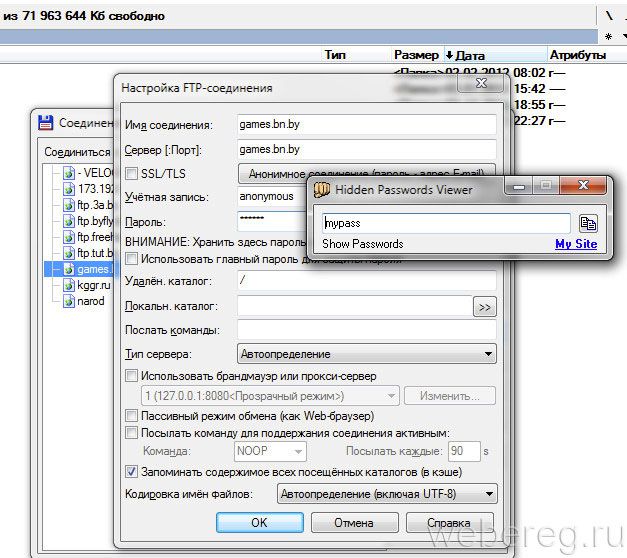
Отлично зарекомендовал себя в работе с настроечными панелями FTP-соединений в файловом менеджере Total Commander.
BulletsPassView
Усовершенствованная версия некогда очень популярной программы Open Pass.
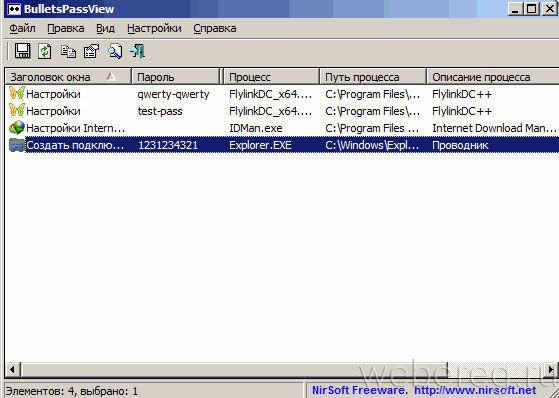
Самостоятельно отыскивает скрытые поля в формах. Поставляется в двух версиях для 32- и 64-битных архитектур. Не требует инсталляции в систему.
Успешного вам восстановления скрытых данных!
Возникли сложности? Напишите об этом в комментариях и мы постараемся вам помочь.А если статья оказалась вам полезной, не забудьте поставить лайк!
webereg.ru
Как посмотреть пароль под звездочками, и не только в браузере
 Здравствуйте Друзья! Мне всегда говорили, — Не сохраняй пароли в браузере! Но, как же не сохранять если это так удобно. Открываешь страничку торрент-треккера, а там уже заполнены поля логин и пароль. Нажимаешь Вход и все. И пароли на торрентах это еще пол беды. Некоторые хранят пароль на вход, например, в свой интернет банк (спасает дополнительная SMS авторизация). Это как оказалось непозволительная роскошь. Мне стало интересно, почему же все так ругаются на сохранение паролей, и не только в браузерах. После непродолжительного гугления стало страшно от того как просто можно посмотреть пароль под звездочками. После этого, на всех своих компьютерах пришлось отключить запоминание паролей в браузерах и программах и удалить уже сохраненные.
Здравствуйте Друзья! Мне всегда говорили, — Не сохраняй пароли в браузере! Но, как же не сохранять если это так удобно. Открываешь страничку торрент-треккера, а там уже заполнены поля логин и пароль. Нажимаешь Вход и все. И пароли на торрентах это еще пол беды. Некоторые хранят пароль на вход, например, в свой интернет банк (спасает дополнительная SMS авторизация). Это как оказалось непозволительная роскошь. Мне стало интересно, почему же все так ругаются на сохранение паролей, и не только в браузерах. После непродолжительного гугления стало страшно от того как просто можно посмотреть пароль под звездочками. После этого, на всех своих компьютерах пришлось отключить запоминание паролей в браузерах и программах и удалить уже сохраненные.
Как просмотреть пароль под звездочками в браузере
Вариант номер раз
Заходите на страничку где у вас автоматически вводится логин и пароль. Возьмем к примеру те же торрент-треккеры. (О том как скачивать с торрентов можно прочитать тут). Рассмотрим на примере браузера Google Chrome. (Как убрать рекламу в chrome — тут) На поле с паролем нажимаете правой кнопкой мышки и выбираете Просмотр кода элемента. Видим следующую картину.
Нас интересует тип этого поля — type=»password»
Необходимо задать тип text — type=»text»
Кликаете на слове password два раза и вводите text.
В результате, на сайте, вы увидите свой пароль. Пять секунд и готово.
Для браузера Firefox из контекстного меню необходимо выбрать Исследовать элемент.
В браузере Opera необходимо выбрать Проинспектировать элемент.
С браузером от Майкрософт это не получиться. В Internet Explorer необходимо нажать F12 для вызова оснастки для разработчиков. Затем необходимо нажать Ctrl+F для вызова поиска и ввести «password». Нажимаете Enter и находите то место, где необходимо изменить тип поля на text.
Для IE получилось 10 секунд и как говорит мой тесть — Шкура на заборе.
Другие браузеры типа Яндекс браузер, Orbitum и Браузер от маил.ру рассматривать не будем, так как они идентичны Google Chrome.
Вариант номер два
Просто зайти в настройки браузера, туда где хранятся все ваши пароли и выбрать показать нужный. Для Google Chrome это делается следующим образом. Открываете главное меню и выбираете Настройки.
Нажимаете на ссылочку Показать дополнительные настройки и в разделе Пароли и формы снять обе галочки: включить автозаполнение и предлагать сохранение паролей. Это что бы не запоминать новых паролей.
Для удаления уже запомненных паролей необходимо нажать на ссылку Управление сохраненными паролями.
Здесь можно сразу просмотреть на каких сайтах у вас сохранены данные авторизации, просмотреть их и естественно — удалить.
В других браузерах должно быть приблизительно так же.
Как увидеть пароль сохраненный в программах
Существует огромное множество различный программ. У всех практически одинаковая функциональность. Если одна из программ не подойдет, пробуйте другую. Мы рассмотрим на примере pwdcrack
Скачать программу можно ниже
Скачиваете и распаковываете эту утилиту. Если у вас возникают сложности с распаковкой архива — прочитайте пожалуйста статью как открыть файл с расширением rar.
Запускаем файл pwdcrack.exe
Окошко программы выглядит следующим образом. В настройках можно установить язык — Русский.
Для просмотра пароля под звездочками достаточно навести курсор мышки на поле с этими самыми звездочками. В программе в одноименном поле вы увидите свой забытый пароль.
Сие отлично работает с такими программами как Total Commander и FreeCommander для восстановления пароля например на FTP.
Эта программа не работает со Skype. Других программ с сохраненными паролями у меня на компьютере вроде бы не оказалось.
Заключение
В этой статье мы с вами убедились что просмотреть пароль под звездочками, особенно во браузере — проще простого. Не надо никаких прав администратора, Пять секунд и пароль перед глазами. (Кстати о сохранении этого органа восприятия можно почитать тут). С программами, чуть сложнее, но в большинстве все же выявить пароль так же не составит особого труда. Придется воспользоваться дополнительным софтом, но это тоже займет каплю времени. Есть программы на которых это не действует. Например Skype. Получается, что с программами тяжелее, но все равно, есть масса утилит, которые если не смогут просмотреть пароль, то имеют возможность применить полный перебор для восстановления. О одной из таких программ по подбору забытого пароля к архиву вы можете почитать тут.
Если у кого возникли вопросы, посмотрите видео в конце статьи и задавайте их в комментариях.
Благодарю за то, что поделились статьей в социальных сетях. Всего Вам Доброго!
С уважением, Антон Дьяченко
Если вы нашли ошибку, пожалуйста, выделите фрагмент текста и нажмите Ctrl+Enter.
Поделиться ссылкой:
youpk.ru
Как открыть пароль под звездочками в браузере Opera, Firefox, Chrome ?
В этой статье вы узнаете:
- Как узнать пароль под звездочками в браузере Opera
- Как открыть пароль под звездочками в браузере Mozilla Firefox
- Как отобразить пароль под звездочками в браузере Google Crhome
- Просмотр пароля под звездочками в браузере Comodo Dragon
Открытие паролей под звездочками
Почти все браузеры для безопасности пользователя визуально скрывают вводимые пользователем пароли в полях форм под звездочками. Это повышает безопасность аутентификационных данных, таким образом что стоящий или сидящий рядом человек не увидит и впоследствии не сможет использовать подсмотренный пароль.Как открыть пароль под звездочками?
Увидеть пароль под звездочками можно с помощью специальных программ. Но намного легче открыть пароль с помощью функции просмотра исходного кода браузера. Для этого вам не потребуется специальных знаний. Просто следуйте инструкциям.
Пароль под звездочками в браузере Opera
Открываем браузер Опера и заходим на онлайн-сервис, почту или другие сайты, пароль которых необходимо отобразить. В данном случае мне необходимо узнать пароль почты Gmail.
Первое, что вы будете видеть — это окно для ввода логина и пароля. Логин всегда отображается, а пароль намеренно скрыт под звездочками.
 Браузер Опера
Браузер ОпераДля того чтобы просмотреть пароль необходимо правым щелчком мыши нажать где-нибудь на поле для ввода пароля и внизу выпадающего меню выбрать Проинспектировать элемент  Браузер Опера
Браузер Опера
После этого, в нижней части экрана появится небольшое окно — Панель разработки. В этом окне, среди прочего кода будет подсвечена строка в которой необходимо изменить тип отображения Type, точнее то что находится в кавычках слово Password на слово Text.
 Браузер Opera
Браузер OperaПосле того как вы изменили значение, нажмите на любое место окна браузера, и в верхней части экрана в поле для ввода пароля появится скрытый пароль под звездочками. В моем случае пароль был «spysoftnet123».
 Пароль под звездочками в браузере Opera
Пароль под звездочками в браузере OperaТеперь вы можете сохранить пароль, так-как после обновления страницы вместо пароля вы снова увидите звездочки.
Пароль под звездочками в браузере Mozilla Firefox
В браузере Mozilla Firefox все тоже самое, только пункт меню будет называться Исследовать элемент. Так как это показано на скрине:
 Пароль под звездочками в браузере Firefox
Пароль под звездочками в браузере FirefoxПароль под звездочками в браузере Google Chrome
В браузере Google Chrome тоже самое. Для того чтобы узнать пароль под звездочками необходимо нажать на меню Inspect Element.
 Пароль под звездочками в браузерe в Google Chrome
Пароль под звездочками в браузерe в Google ChromeПароль под звездочками в браузере Comodo Dragon
Отобразить пароль под звездочками в браузере Comodo Dragon вы можете таким-же методом как и в браузере Google Chrome.
 Пароль под звездочками в браузерe в Comodo Dragon
Пароль под звездочками в браузерe в Comodo DragonНу вот вроде все. Данный метод работает сейчас и будет работать в будущем. Если что-то непонятно спрашивайте в комментариях.
В статье «Где хранит пароли Firefox» вы узнаете не только о том где хранятся пароли браузера Mozilla Firefox, но и о том как их сохранить и восстановитьПодписывайтесь на наш паблик в вконтакте чтоб не пропустить другие статьи. В следующей статье я расскажу как узнать скрытый под звездочками пароль в разных популярных программах.
www.spy-soft.net
Как посмотреть пароль и увидеть его под звездочками, в браузерах яндекс и гугл, с программой и без нее

Как увидеть пароль вместо точек? В одноклассниках, в контакте, где угодно. 2 способа увидеть его. С помощью программы (расширения) и без нее (него), для браузеров яндекс и гугл хром.
Ребята привет!Сегодня с вами, впрочем как и всегда, автор этого блога Артем Полуэктов.Если, вы задаетесь вопросом, как увидеть пароль под звездочками, эта статья именно для вас.В ней я покажу.1. Как это сделать через браузеры.2. С помощью бесплатной и безопасной программы проверено лично мною.Зачем это вообще нужно?Допустим, есть у вас аккаунт в социальных сетях (в контакте, одноклассниках, фейсбук, твиттер и так далее), почта (маил, яндекс, гугл и другая). Все данные хранятся на компьютере. Вы купили телефон и хотите перенести все логины и пароли на него. Разумеется, все ваши данные в интернете вы не можете помнить.Зачем вам создавать новый электронный почтовый ящик, или новый аккаунт в соц. сетях?Если, гораздо легче, их посмотреть и перенести на новенький смартфон, комп или ноутбук.Этим и займемся.Поехали).
Содержание статьи
Из всех испробованных мною способов, самый простой и доступный вариант показать пароль вместо звездочек, не лазая в HTML страницы — это узнать через настройки.Покажу на примере google chrome, в яндекс, все делается точно также.Для того, чтобы сделать просмотр паролей под звездочками заходим в «настройки и управление google chrome.»
1. Нажимаете на 3 точки (правый верхний угол). В открывшейся вкладке «настройки.»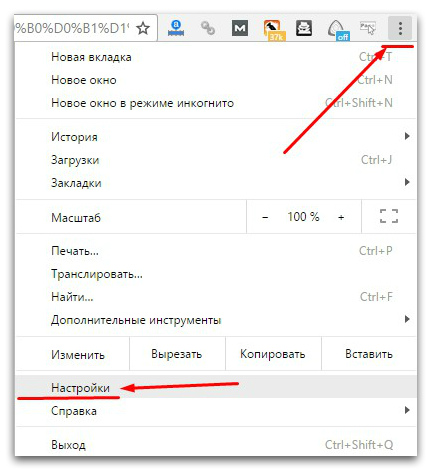 2. В открывшемся окне, опускаете колесиком на мышке до «предлагать сохранить пароли для сайтов.» Нажимаете «настроить.»
2. В открывшемся окне, опускаете колесиком на мышке до «предлагать сохранить пароли для сайтов.» Нажимаете «настроить.»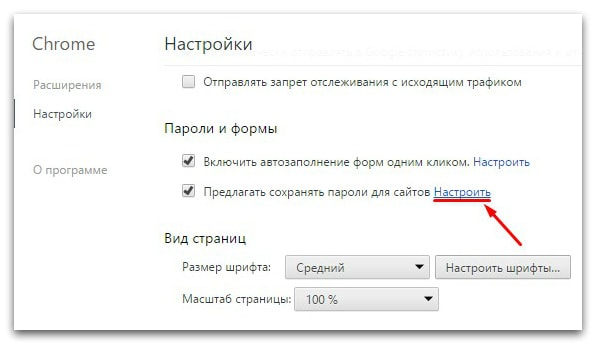 3. В открытой вкладке покажутся все сохраненные вами пароли на компе или ноуте. Чтобы посмотреть, вам нужно нажать надпись «показать.»
3. В открытой вкладке покажутся все сохраненные вами пароли на компе или ноуте. Чтобы посмотреть, вам нужно нажать надпись «показать.»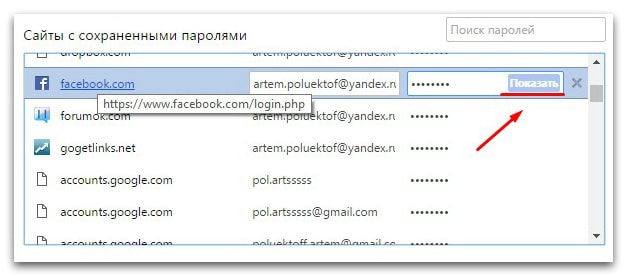 В этом примере, я наглядно объяснил, как показать мой логин и пароль без программ.Если, вам этот вариант по тем, или иным причинам не подходит, не удобен.Предлагаю второй вариант, как открыть пароль под звездочками с помощью програмки, а точнее, безопасного расширения.
В этом примере, я наглядно объяснил, как показать мой логин и пароль без программ.Если, вам этот вариант по тем, или иным причинам не подходит, не удобен.Предлагаю второй вариант, как открыть пароль под звездочками с помощью програмки, а точнее, безопасного расширения.
Узнаем логин и пароль под звездочками с помощью программы
1. Заходим в настройки браузера.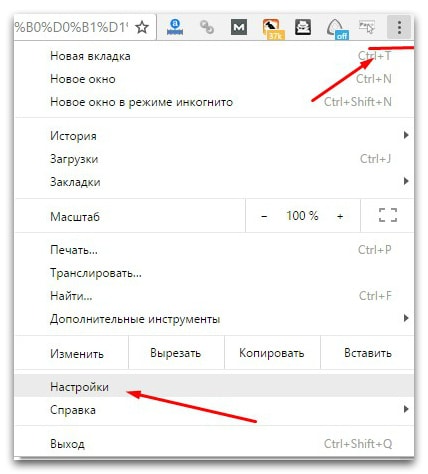 2. В левом верхнем углу нажимаете «расширения.» Появятся все расширения установленные на вашем компьютере.
2. В левом верхнем углу нажимаете «расширения.» Появятся все расширения установленные на вашем компьютере.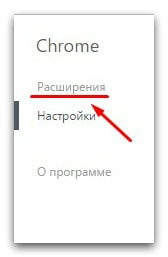 3. Скролите до самого низа, выбираете «еще расширения.»4. В поиске вбивайте (скопируйте и вставьте) ShowPassword. Откроется прога, у меня она уже установлена, а вам нужно нажать «установить.»
3. Скролите до самого низа, выбираете «еще расширения.»4. В поиске вбивайте (скопируйте и вставьте) ShowPassword. Откроется прога, у меня она уже установлена, а вам нужно нажать «установить.»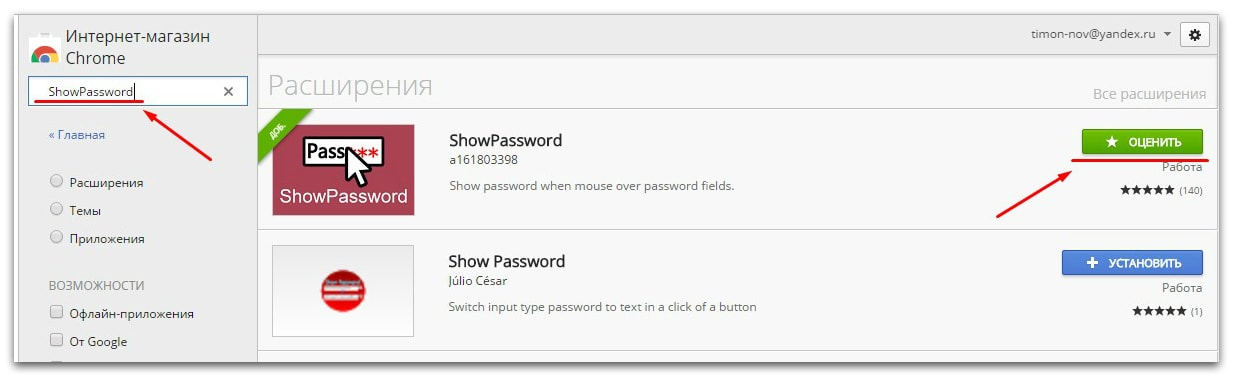 Все. Теперь вы можете смотреть логин и пароль от любого сохраненного сайта.Расширение работает по принципу, наводите стрелку на код, за место звезд он показывается.На этом на сегодня все.Если понравилась статья, не забудьте поделиться ей в социальных сетях.Подписывайтесь на обновления блога.Кому, что то не понятно, задавайте вопросы в комментариях.На все вопросы обязательно отвечу.Пока ребята!
Все. Теперь вы можете смотреть логин и пароль от любого сохраненного сайта.Расширение работает по принципу, наводите стрелку на код, за место звезд он показывается.На этом на сегодня все.Если понравилась статья, не забудьте поделиться ей в социальных сетях.Подписывайтесь на обновления блога.Кому, что то не понятно, задавайте вопросы в комментариях.На все вопросы обязательно отвечу.Пока ребята!
timonnovich.ru
Лайфак под шифром: как узнать пароль, если он скрыт звёздочками в браузере

Как найти сохранённый пароль в Google
Функция сохранения паролей сегодня есть практически во всех популярных интернет-браузерах. Благодаря логину и паролю секретная комбинация автоматически появляется в соответствующих полях, остаётся только нажать «Ок» или «Вход». Также эта функция позволяет вообще не «логиниться». На часто посещаемые вами сайты браузер может войти самостоятельно.
Внимание! Сохранять пароль не безопасно – его несложно выудить из вашего компьютера через интернет. Однако если не боитесь взлома страницы в соц.сети, то опция «Save password» очень удобна.
Для просмотра пароля в Google достаточно выполнить нескольких манипуляций:
- В правом верхнем углу найдите и нажмите кнопку в виде 3-х вертикальных точек. При наведении курсора всплывёт надпись «Настройки и управление…».
- В появившемся меню нажмите «Настройки», в конце появившегося списка – «Показать дополнительные настройки».
- В дополнительном списке настроек кликните на «Настроить» возле строки «Предлагать сохранять пароли». Откроется список всех сайтов, для которых Google сохранил ваши пароли.
- Найдите нужный, нажмите на звёздочки и вы увидите кнопку «Показать».
Как посмотреть пароль в других браузерах
Если вы пользуетесь Firefox, «вскрыть» то, что спрятано под звёздочками, тоже несложно:
- найдите в левом верхнем углу окна «Настройки»;
- кликните на вкладку «Защита»;
- нажмите на кнопку «Сохраненные пароли»;
- в списке сайтов найдите необходимый и кликните напротив него «Отобразить пароли».

Посмотреть пароль можно без использования специальных программ
Пароли в Яндекс.Браузере ищут по схожему алгоритму:
- сначала найдите в шапке окна кнопку с тремя полосками;
- в меню выберите «Настройки», затем, прокрутив вниз, – «Показать дополнительные настройки»;
- в дополнительном списке найдите «Пароли и автозаполнение», затем – «Управление паролями». Откроется список сайтов с паролями;
- чтобы увидеть символы, кликните «Показать».
В Opera и Internet Explorer (IE) сохранённые пароли нельзя отобразить по такой же схеме – в браузерах нет этой функции. Придётся немного влезть в коды. В Opera зайдите на нужный сайт и в поле пароля – там, где звёздочки, – кликните правой кнопкой. Затем:
- в открывшемся меню жмите «Проинспектировать элемент»;
- откроется код страницы, где будет выделена строка кода вашего пароля: type=«password». Замените её на type=«text»;
- в поле зашифрованного пароля на странице сайта отобразится текст.
В IE сначала жмите F12. Потом вызовите поиск (Ctrl+F) и найдите «password». Замените также на «text».
Совет. Просмотр пароля через код страницы доступен и в остальных браузерах.
Если боитесь копаться в кодах, попробуйте программу для просмотра сохраненных паролей. На просторах интернета немало бесплатного софта с русским интерфейсом и понятным меню.
Как узнать пароль: видео
kakhack.ru
Вопросум.ру » Как посмотреть пароль под звездочками в Опере, Chrome, Firefox
Недавно я столкнулся с проблемой — мне потребовалось узнать пароль от аккаунта на одном сайте. Пароль был сохранен в браузере и был спрятан под «звездочками» (под точками, если быть конкретным).
Фактически, доступ к аккаунту у меня был, но сам пароль я забыл, а ведь именно он мне и нужен был!
Сейчас я расскажу вам, как я решил эту проблему.
Сразу обмолвлюсь, что метод подходит для подсматривания пароля исключительно в web-интерфейсе, проще говоря — в браузере. Способ сработает, если вы используете любой из популярных браузеров — Опера, Google Chrome или Firefox.
К сожалению, посмотреть пароль под звездочками на сторонних приложениях не выйдет (ниже узнаете почему). К сторонним приложениям относятся ICQ (Ася), Скайп, Outlook, The Bat, Qip и прочие программы, которые работают вне вашего браузера.
Зато, увидеть забытый, но сохраненный пароль от вашего аккаунта Вконтакте или Одноклассников — проще простого!
Немного теории
Если объяснять утрированно, то загружая любую страницу в интернете, ваш браузер получает ее код, а только потом формирует из этого кода (это и есть его основная задача). Посмотреть исходный код любой страницы вы можете, нажав комбинацию клавиш CTRL + U.
Открывая страницу, где в поле ввода «спрятан» ваш пароль — ваш браузер, в целях безопасности, маскирует его, пряча заветный password под звездочками или точками, чтобы стоящий за вашей спиной человек не мог подсмотреть его.
За процесс маскировки отвечает один из параметров, который нужно отключить — тогда ваш пароль будет как на ладони, и вы сможете его увидеть невооруженным глазом (до следующего обновления страницы).
Процесс
В качестве примера возьмем страницу входа в социальную сеть Одноклассники.

Мы можем сразу войти, но нам нужно не это, а сам пароль.
Шаг 1
1) Заходим на искомую страницу с формой для входа;2) Кликаем правой кнопкой мыши по полю с паролем;3) Появляется контекстное меню с возможными действиями. Нам нужно выбрать функцию просмотра кода (в разных браузерах она называется по-разному).
В Google Chrome, например, она называется — «Просмотр кода элемента»

Теперь в нижней части экрана мы видим фрагмент кода открытой страницы, где выделена строка, отвечающая за поле для ввода пароля (картинка кликабельна).

На разных страницах код будет чем-то отличаться, но нам нужна общая для всех строка, которая начинается с…
<input type=»password»
Она-то нам и нужна.
Дважды кликните по слову password в кавычках, а затем замените его на слово text (кавычки не трогайте)

Вы сообщили браузеру, что это поле больше не является формой для ввода пароля (убрали/заменили атрибут «password»), значит маскировать введенные данные больше не нужно.
Готово! Теперь вы видите пароль под звездочками.

Буду рад, если этот метод вам поможет в решении этой нетривиальной задачи.
voprosum.ru
Смотрите также
- Wot расширения для браузера яндекс
- Принтер не печатает с браузера
- Блокировка всплывающих окон браузер яндекс
- Как яндекс браузер сделать прозрачным
- Проверка браузера онлайн на вирусы
- Телеграмм в браузере на русский
- Блокировка рекламы в браузере opera
- Как удалить msn из браузера
- Телеграмм для браузера на русском
- Свойства браузера в windows 10
- Как выключить adblock в браузере
|
|
..:::Счетчики:::.. |
|
|
|
|
|
|
|
|


